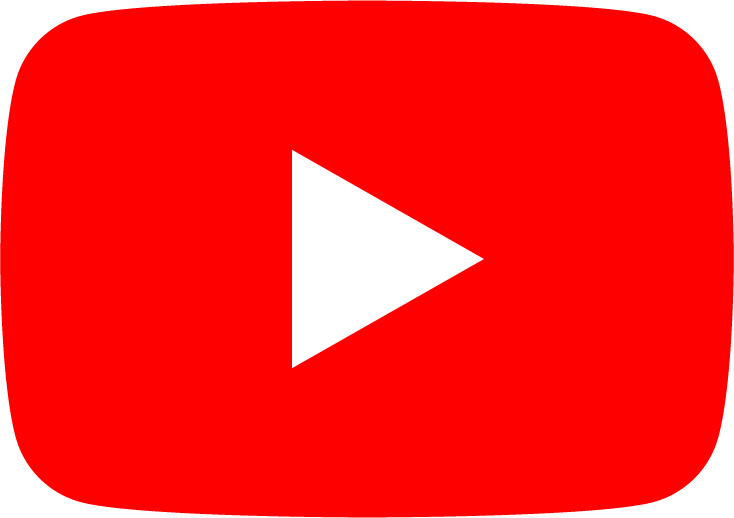
오늘은 유튜브앱에서 바로 동영상을 올리는 방법에 대해서 알아보겠습니다.
그동안 핸드폰 유튜브앱을 통해서 바로 동영상을 올리는게 안되었습니다. 물론 핸드폰에서 데스크탑 버전으로 접속해서 이용하는 방법이 있긴 합니다.
그런데 이제 유튜브앱을 통해서도 동영상을 올리는것이 가능해졌습니다.
1.사용법
유튜브앱을 실행후 본인의 채널로 이동합니다.
그곳에서 상단 비디오 아이콘을 선택하면 동영상 올리기 메뉴가 나옵니다.
그후 다음 나오는 화면에서 녹화해서 올리거나 아래 갤러리에 있는 동영상을 선택해서 올리면 됩니다.
헤이디클라우드 채널에서 비디오 아이콘을 선택하니 아래 동영상 올리기 메뉴가 나옵니다.
이 메뉴를 선택하니 지금 보이는 화면처럼 녹화와 아래 카메라 갤러리에 있는 동영상이 보여지거든요. 여기서 원하는 동영상을 선택합니다.

필터도 있어서 적용할수 있으며, 영상 길이도 자를수도 있습니다.
이제 완성후 다음 단계로 넘어가서 제목, 설명란을 작성하고 공개 여부등 다양한 설정을 선택해 줍니다.
이후 다음메뉴로 넘어가면 사용자층을 선택하는 과정이 나옵니다.
아동용컨텐츠인지 아닌지 확인하는 메뉴입니다. 이제는 이부분을 잘 선택해줘야 합니다.
그리고 업로드를 선택해서 동영상을 올려봅니다.
사용해보니 섬네일과 자막 입력란 빼고는 다 데스트탑버전과 동일하게 사용할수 있는것 같습니다. 하지만 아무래도 유튜브앱에서만 올리기는 좀 불편하고요
제 생각에는 유튜브 스토리에 올릴 짧은 영상은 여기서 바로 올리면 좋은것 같습니다.
2.주의점
그리고 처음에 채널에서 비디오 아이콘을 선택하면 나오는 메뉴가 다른 채널에서도 해보니 거기에서는 그 메뉴없이 바로 녹화와 갤러리 화면이 나오더군요.
유튜브가 채널마다 적용하는 설정, 메뉴들이 조금씩 다른것 같습니다.
어떤 메뉴가 나오던지 갤러리에 있는 동영상을 선택하면 업로드 절차로 넘어가니까요, 혹시 메뉴가 다르다고 당황하지 마시고요.
또한 본인 채널에서 뿐만 아니라 유튜브앱에서 상단에 비디오 아이콘을 누르면 녹화와 아래 갤러리 화면이 나옵니다. 여기서 바로 갤러리에 있는 동영상중 원하는 것을 선택후 업로드 해도 됩니다.